Įdomu, kaip greitai ir lengvai sugeneruoti atsitiktinį tekstą savo Word dokumente įvairiems tikslams? Atsibodo nuolat kopijuoti ir įklijuoti tekstą iš kitur? O kaip tu paspaudei Įeikite raktas ir „Word“ akimirksniu sugeneruotų atsitiktinį tekstą? Skamba gerai? Na, tada būkite pasiruošę savo gyvenimo staigmenai.
Skaitykite toliau ir išmokite vieną puikų „Word“ triuką, kuris sutaupys daug laiko. Tikimės, kad jums patiks skaityti straipsnį!
Turinys
1 skyrius: Atsitiktinio teksto generavimas naudojant Rand() formulę
The rand () formulės funkcija gali būti naudojama norint lengvai generuoti atsitiktinį tekstą „Word“ dokumente. Pažiūrėkime, kaip tai galima padaryti.
Rand() funkcija be jokių argumentų
Jei rand () funkcija iškviečiama be jokių argumentų skliaustuose, tada pagal numatytuosius nustatymus, 5 pastraipos su 3 sakiniais kiekvienas būtų sukurtas.
SKELBIMAS
1 žingsnis: Atidarykite Word dokumentą ir tiesiog Kopijuoti ir įklijuoti tokią formulę.
=rand()
Paspauskite Įeikite klavišą, kai įklijavote formulę.

2 žingsnis: Viskas. Atsitiktinis tekstas dabar sėkmingai sugeneruotas. Kadangi viduje nepateikėte jokių argumentų rand () funkcija, pagal numatytuosius nustatymus, 5 pastraipos buvo sukurti, su 3 sakiniai kiekviena.

Rand() funkcija su argumentais
Jei turite sugeneruoti tam tikrą skaičių pastraipų ir norite, kad kiekvienoje pastraipoje būtų tam tikras sakinių skaičius, galite nurodyti, kad argumentų sąraše rand () funkcija.
1 žingsnis: Kaip ir anksčiau, Kopijuoti ir įklijuoti šią formulę į savo Word dokumentą.
=rand (2,8)
2 reiškia pastraipų skaičius ir 8 reiškia sakinių skaičius kiekvienoje pastraipoje. Jei jums reikia 3 pastraipų ir 2 sakinių, jūsų rand funkcija turėtų būti tokia =rand (3,2).
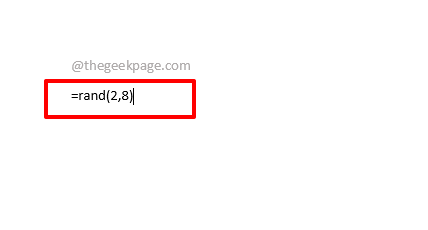
2 žingsnis: Kai paspausite Įeikite klavišą, matote, kad jums sėkmingai sugeneruotos 2 pastraipos su 8 sakiniais.
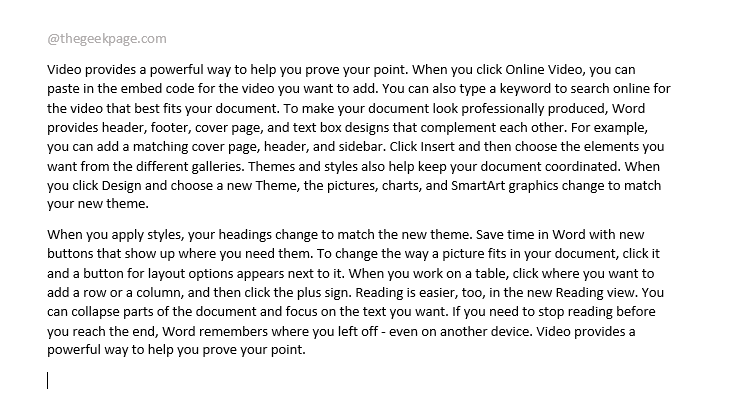
2 skyrius: Atsitiktinio teksto generavimas naudojant Lorem() formulę
Jei reikia, kad būtų sukurtas klasikinis lorem tekstas, o ne atsitiktinis tekstas, galite naudoti lorem formulės funkciją.
1 žingsnis: Tiesiog Kopijuoti ir įklijuoti šią formulę į savo Word dokumentą.
=lorem(, )
Pastaba: Nepamirškite pakeisti su norimu pastraipų skaičiumi ir su norimu sakinių skaičiumi kiekvienoje pastraipoje. Arba jei jums tinka standartinis nustatymas, kuris yra 5 pastraipos su 3 sakiniais, galite tiesiog naudoti =lorem() vietoj formulės funkcija.
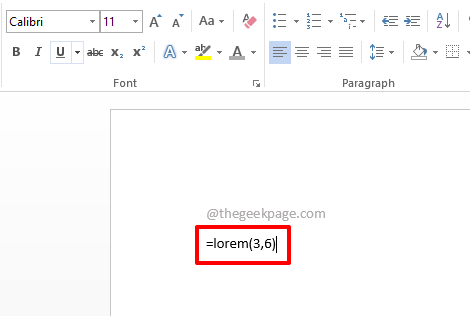
2 žingsnis: Pataikė Įeikite raktas sugeneruotų lorem tekstą jūsų dokumente.

3 skyrius: Atsitiktinio teksto generavimas naudojant Rand.old() formulę
Mes visi prisimename pangramą Greita ruda lapė peršoka per tinginį šunį. Jei norite, kad šis tekstas būtų sugeneruotas, galite naudoti rand.old() funkcija.
1 žingsnis: Įveskite arba Kopijuoti ir įklijuoti tokią formulę.
=rand.old(, )
Pastaba: Pakeiskite su norimu pastraipų skaičiumi ir su norimu sakinių skaičiumi kiekvienoje pastraipoje.

2 žingsnis: Paspauskite Įeikite raktą ir pamatykite magiją patys!

Pasakykite mums komentarų skiltyje, ar galėtumėte sėkmingai sugeneruoti atsitiktinį tekstą po mūsų straipsnio.
1 žingsnis - Atsisiųskite „Restoro PC Repair Tool“ iš čia
2 žingsnis - Spustelėkite Pradėti nuskaitymą, kad automatiškai rastumėte ir išspręstumėte bet kokią kompiuterio problemą.


